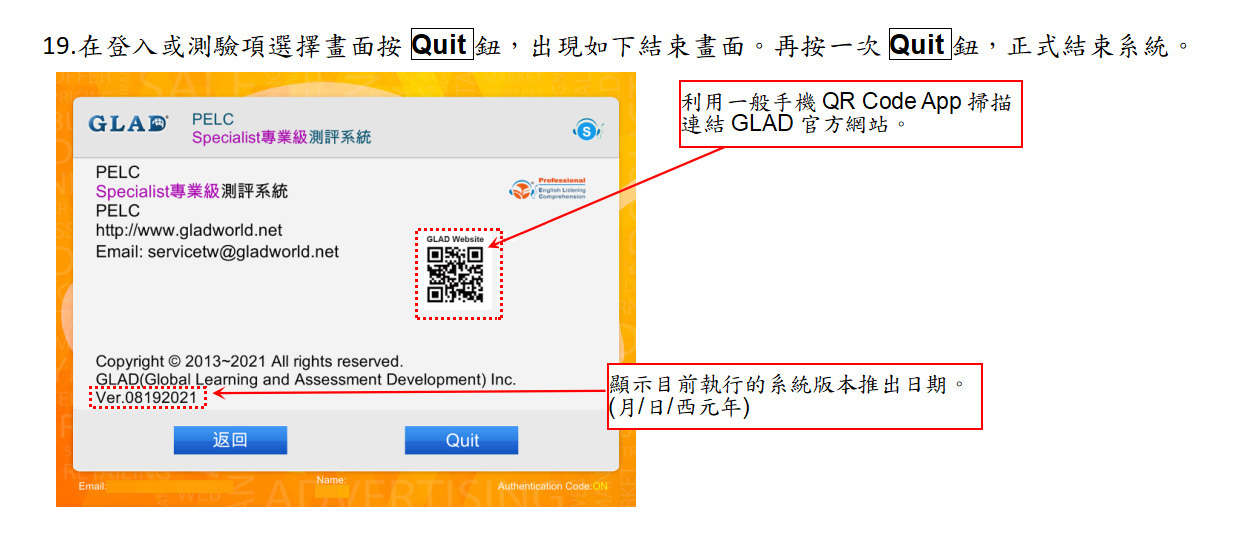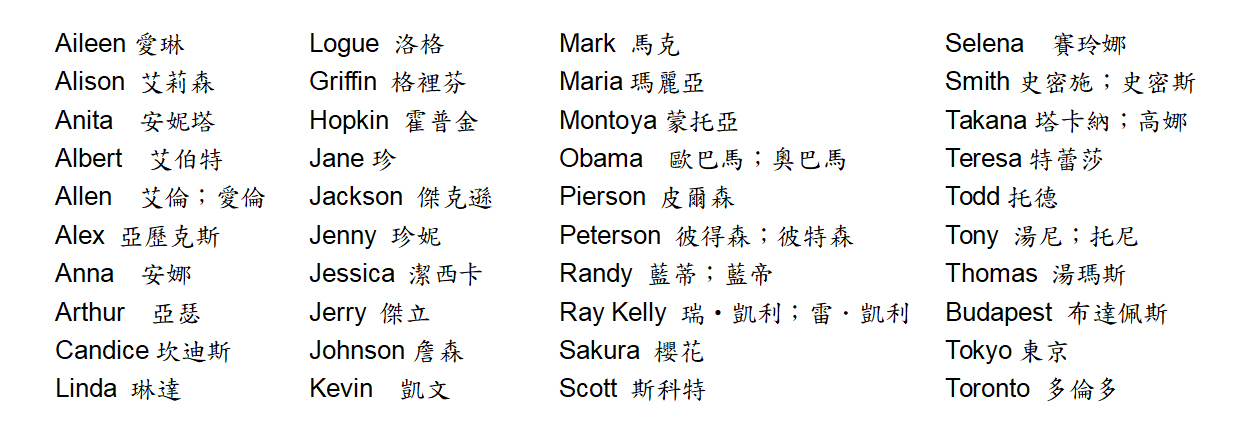PELC 專業英文聽寫能力國際認證 答題參考說明
-人名與地理名稱中英文對照-
人名與地理名稱,在職場與生活英文對話過程極為常見,故PELC專業英文聽寫能力檢定題目亦融入相關詞彙。為了降低作答困擾,特別將國外較常見且已納入PELC題庫的人名與地名統一彙整如下供考生參照使用(按 "這裡" 下載更新內容),建議於參加正式檢定或競賽前預先閱讀熟悉:
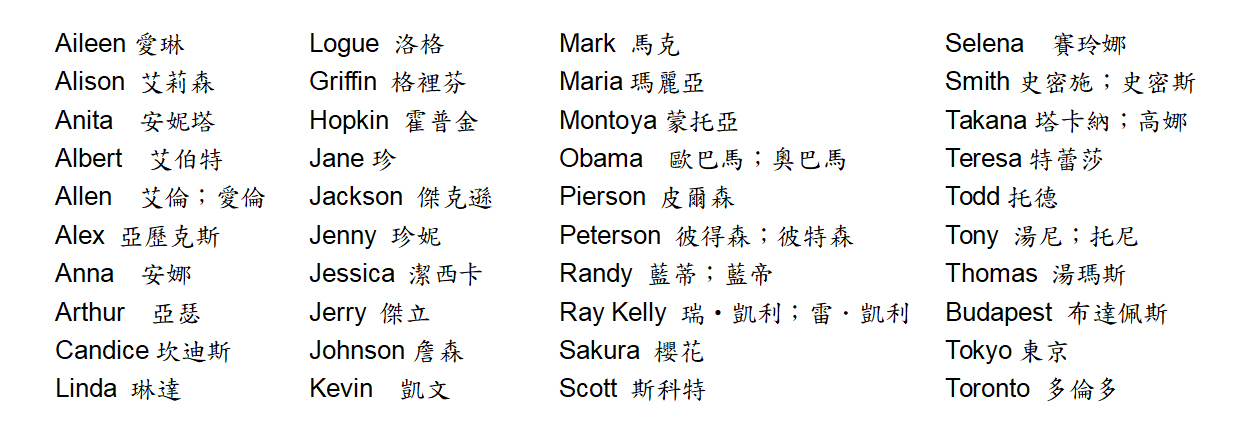
一、登入系統:
當您執行的是 Demo版 時,請按左下角的 "Login" 鈕即可直接進入系統。
若您使用的是正式(檢定)版,登入前仍需先至後臺(Goto server)註冊帳號、密碼(或取得團體報考所授權的帳號、密碼)。
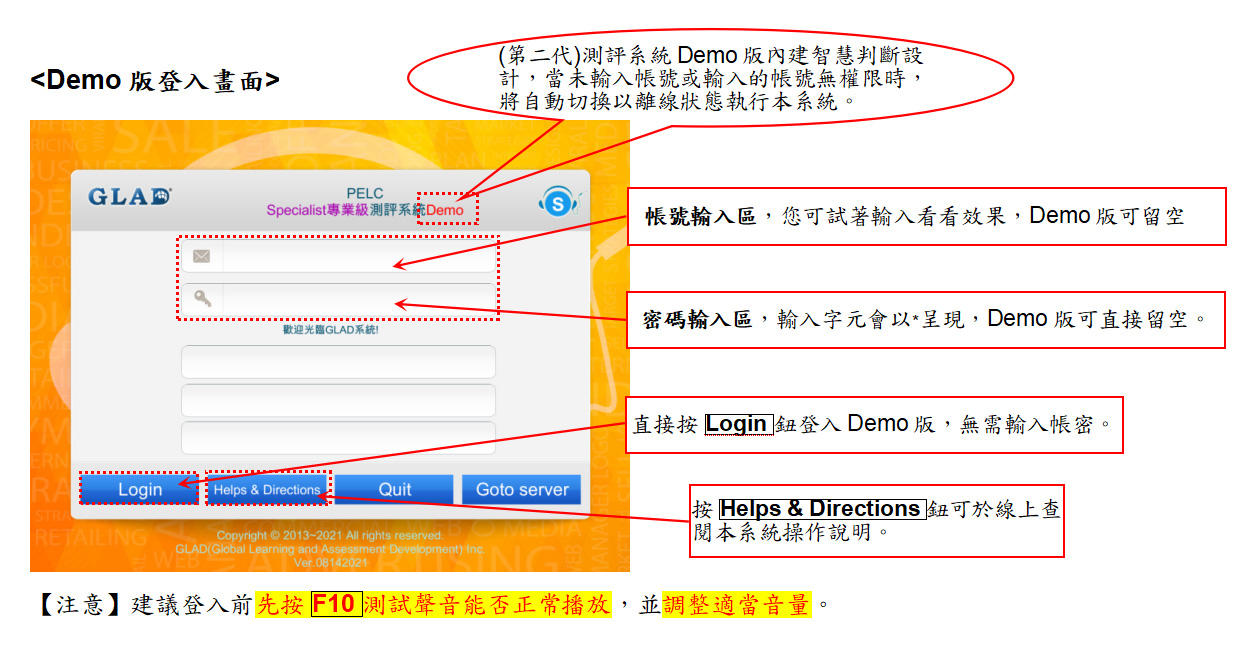
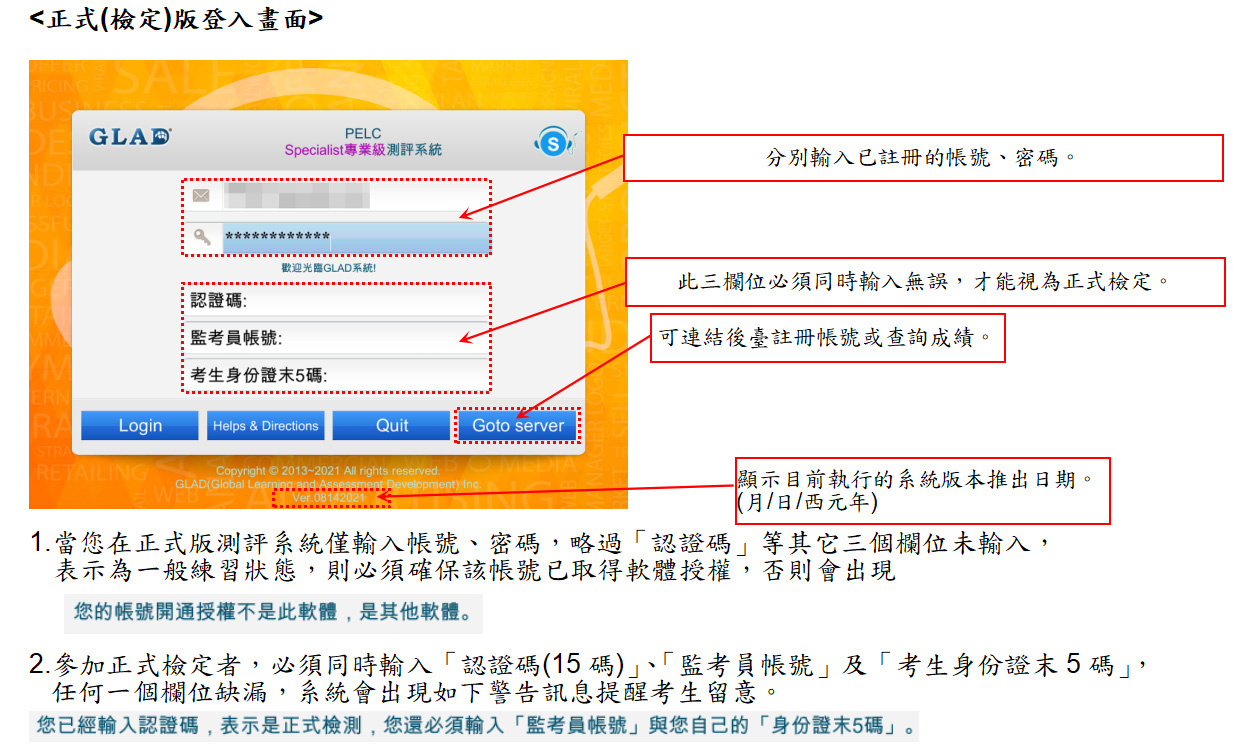
二、個資使用授權:
3.當您的帳號為首次登入測評系統(泛指2019下半年之後釋出的任一套PVQC/JVQC/VQC/PELC 第二代新版本)時,會出現如下同意授權畫面:
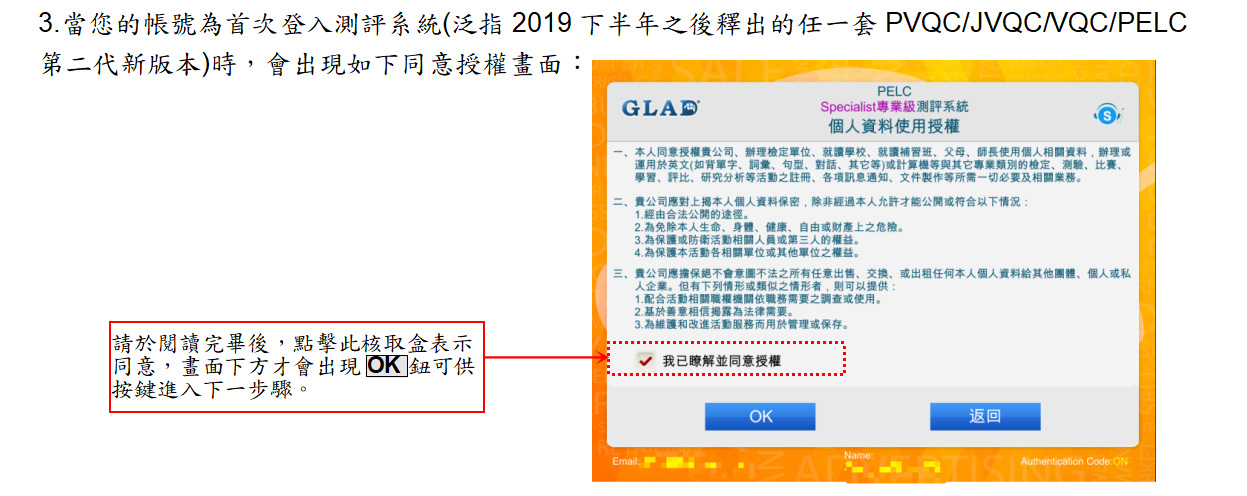
三、考前再確認事項(正式檢定適用):
4. 參加正式檢定者,在進入測驗項目前,會先出現如下所示確認畫面,請考生務必自行檢核無誤再考試:
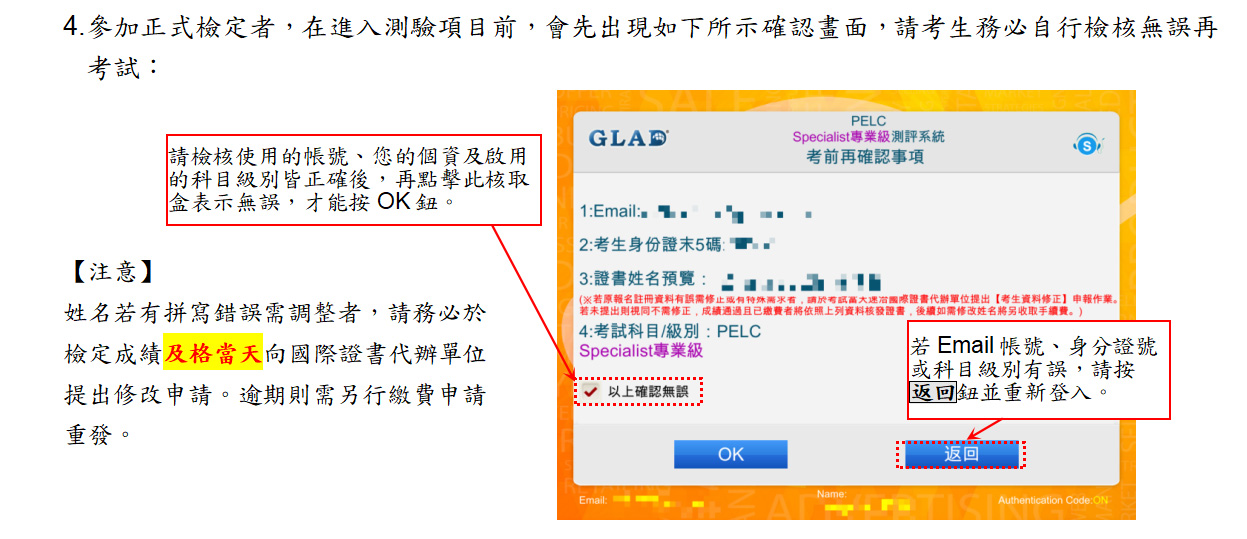
四、選取測驗項目:
5. 系統預設八項測驗皆選取。平時練習可隨意取消單一或多個測驗項;正式檢定時,測驗一~六為必選,請務必確定勾選無誤後再按 OK 進入各項測驗開始作答。
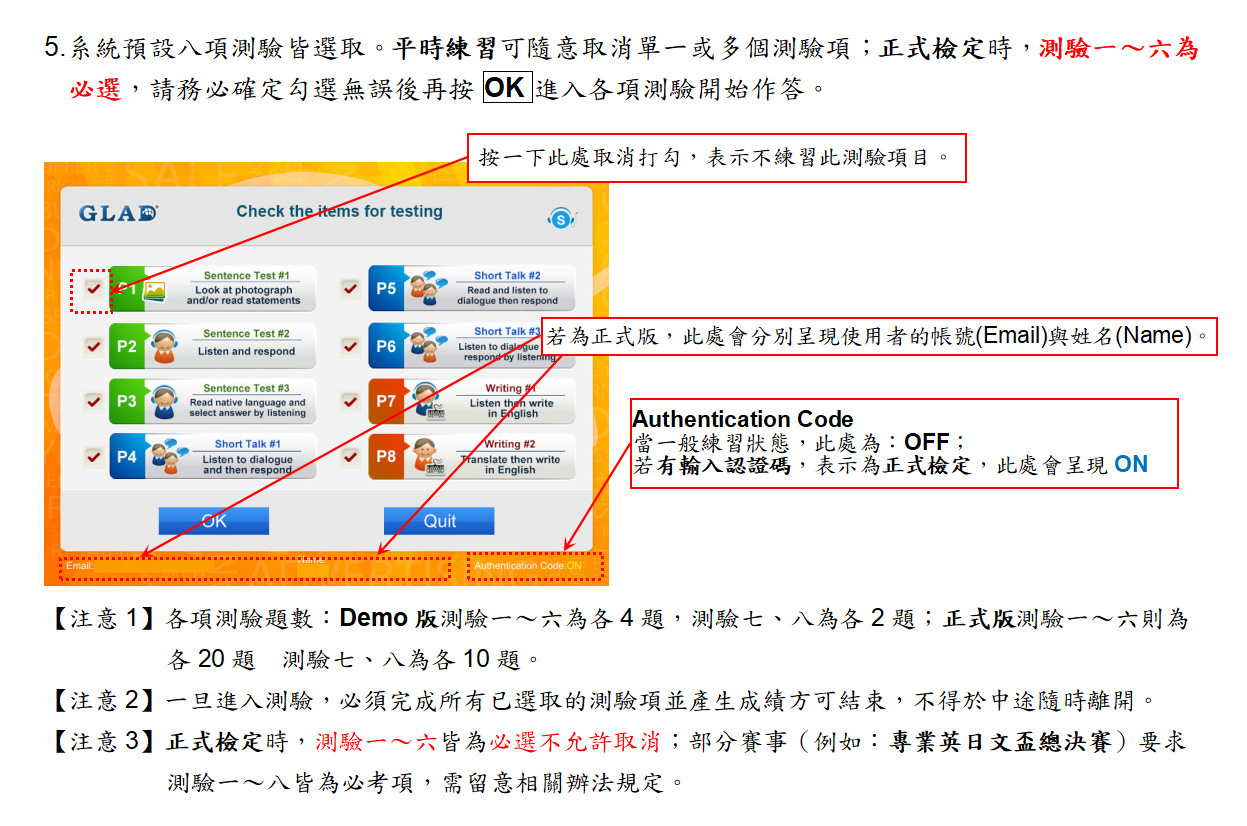
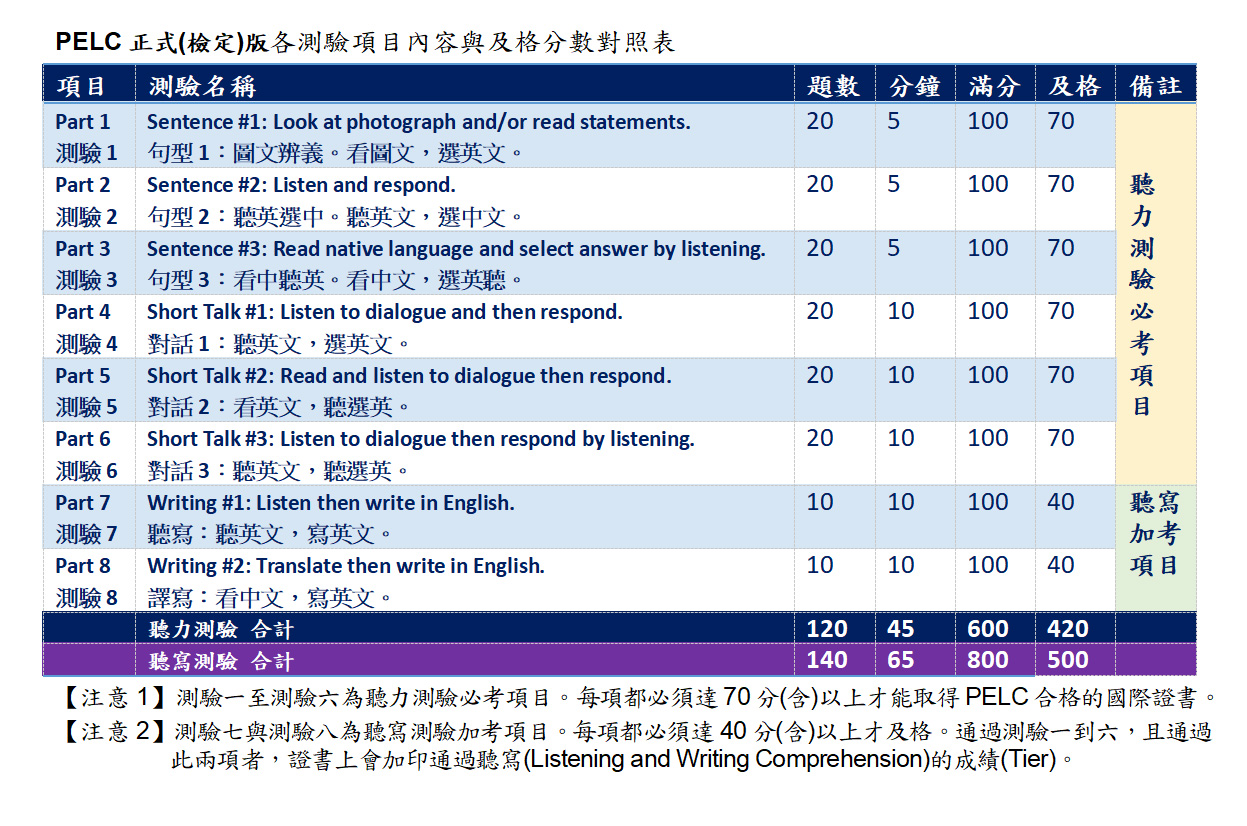
五、各測驗項目內容:
6. <測驗一> 句型1:圖文辨義。看圖文,選英文。
共計5分鐘。除了將游標移至答案選項內容按一下直接選取的方式,亦可透過 1~4 數字鍵盤直接作答。

7. 出現以下對話視窗,表示該項測驗已至最後一題,請按 返回 及 Next Test 鈕結束本測驗,進入已選取的下一項測驗。
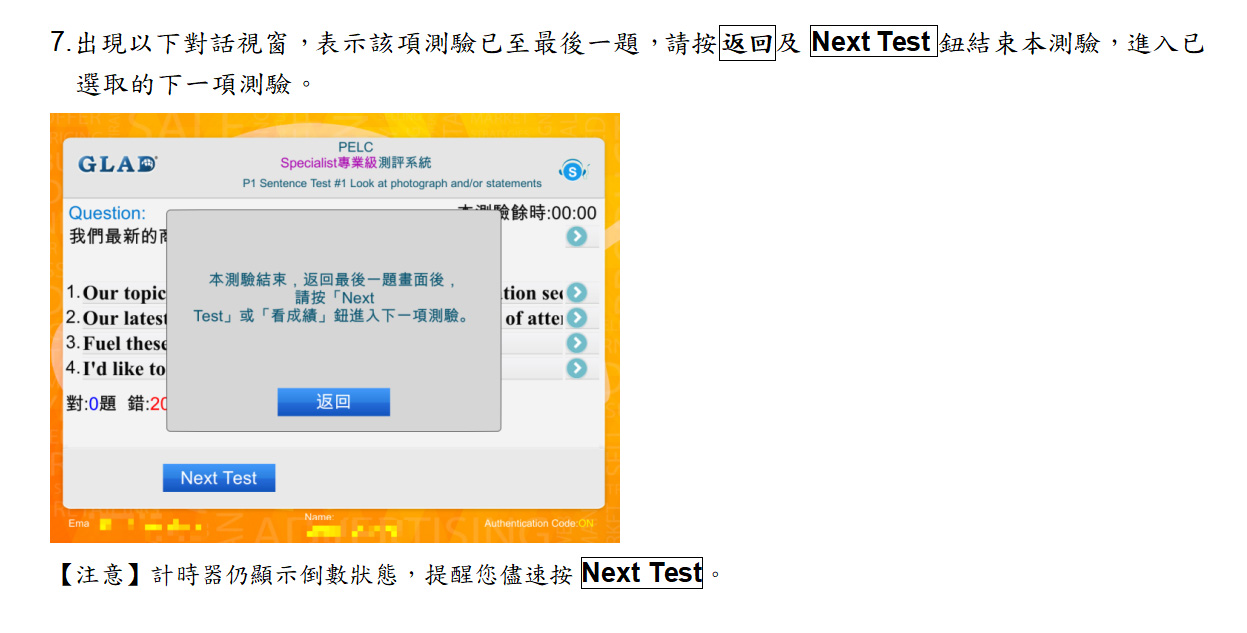
8. <測驗二>句型2:聽英選中。聽英文,選中文。
共計5分鐘。請先聽題目區播放的英文句子聲音,辨識其中文意義,再於下方選出答案。
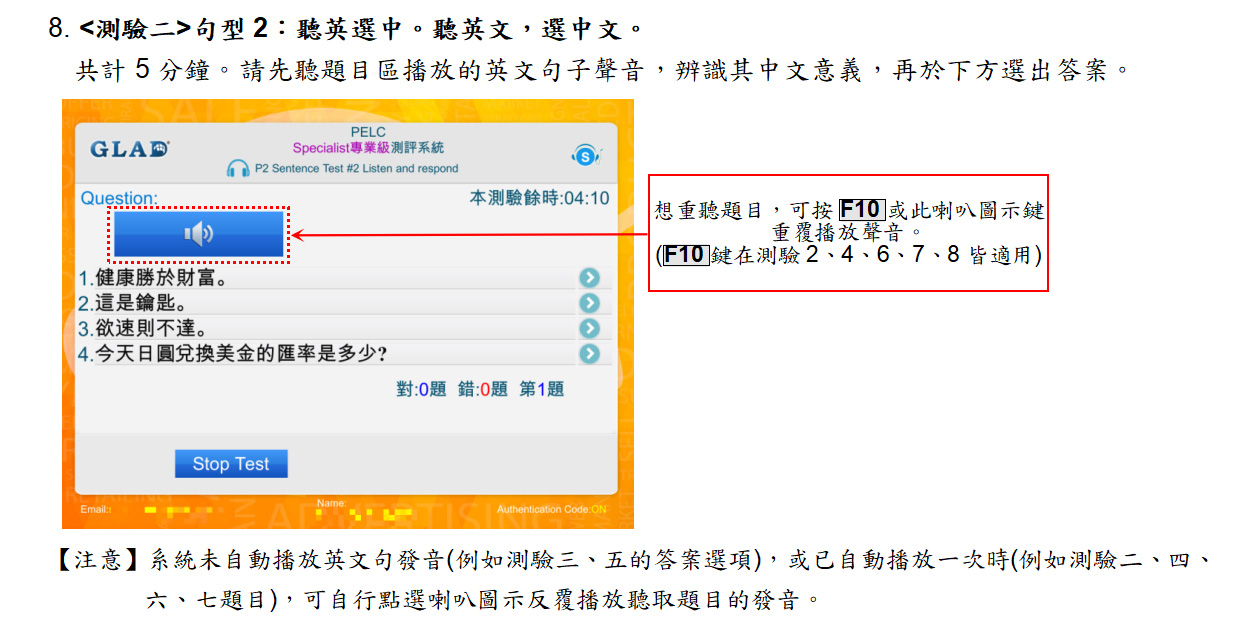
9. <測驗三>句型3:看中聽英。看中文,選英聽。
共計5分鐘。需由考生於題目閱讀完畢後,再自行移動游標至四個選項的喇叭圖示上,按一下滑鼠左鍵,依序手動播放聲音(呈現橘色標記者表示正在播放中)。若要重聽某個選項,可再按喇叭圖示,要作答請按 1~4 鈕(以滑鼠點選或用鍵盤輸入皆可)。
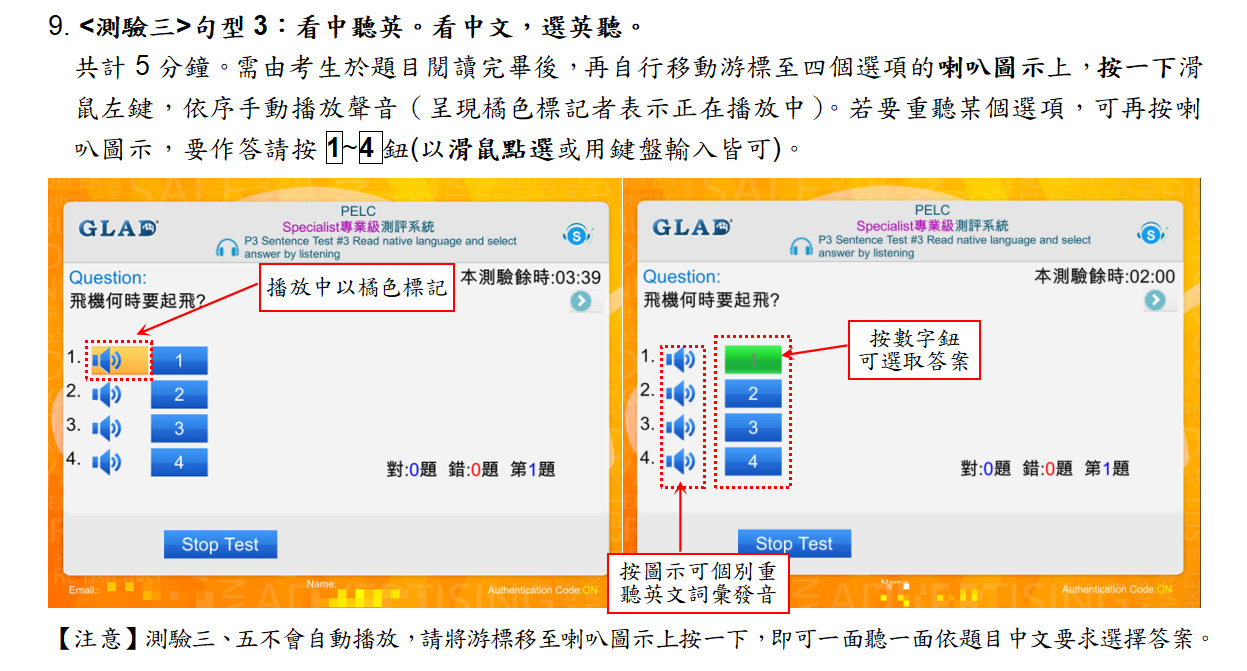
10.<測驗四>對話1:聽英文,選英文。
共計10分鐘。請先聽題目區自動播放的英文句子聲音,辨識其英文意義,再於下方選出答案。
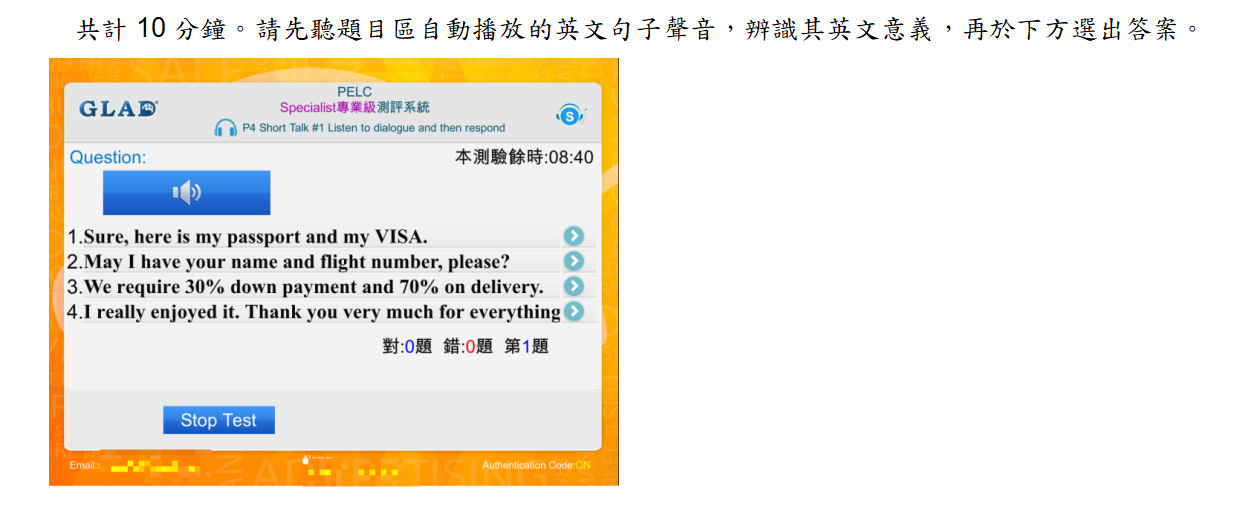
11. <測驗五>對話2:看英文,聽選英。
共計10分鐘。需由考生於題目閱讀完畢後,再自行依序手動播放聲音(呈現橘色標記者表示正在播放中)。要重聽某個選項,請按喇叭圖示,要作答請按1~4鈕。
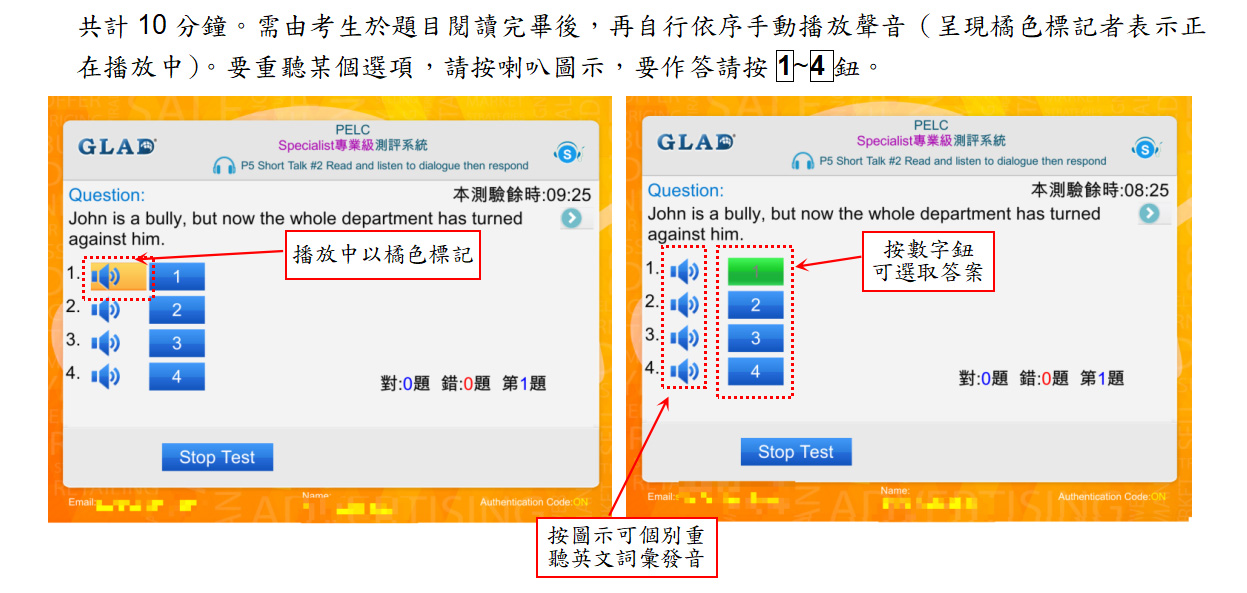
12. <測驗六>對話3:聽英文,聽選英。
共計10分鐘。測驗六的選項發音會在題目唸完之後隨即自動依序播放(呈現綠色標記者表示正在播放中),如果聽不清楚,只要將游標移至喇叭圖示按一下,即可重聽一次該選項發音。作答請按1~4鈕。
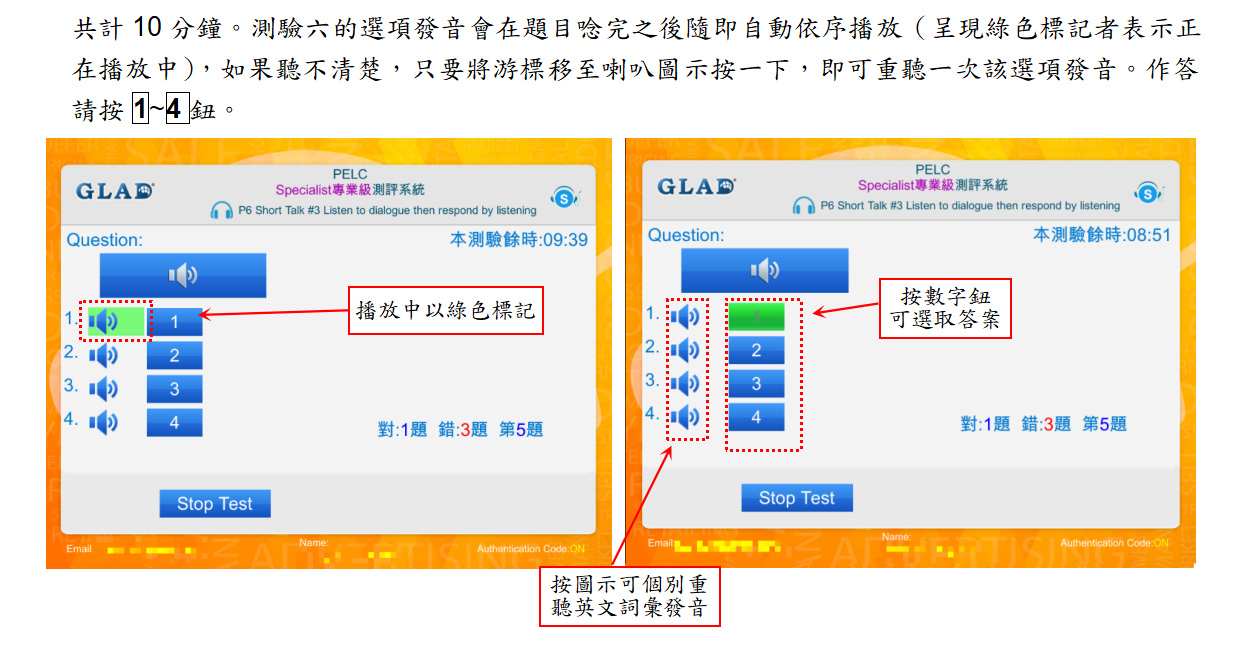
13. <測驗七>聽寫:聽英文,寫英文。
共計10分鐘。請於答題區輸入正確的英文句子,再按送出此答案(或按Enter鍵)進入下一題。
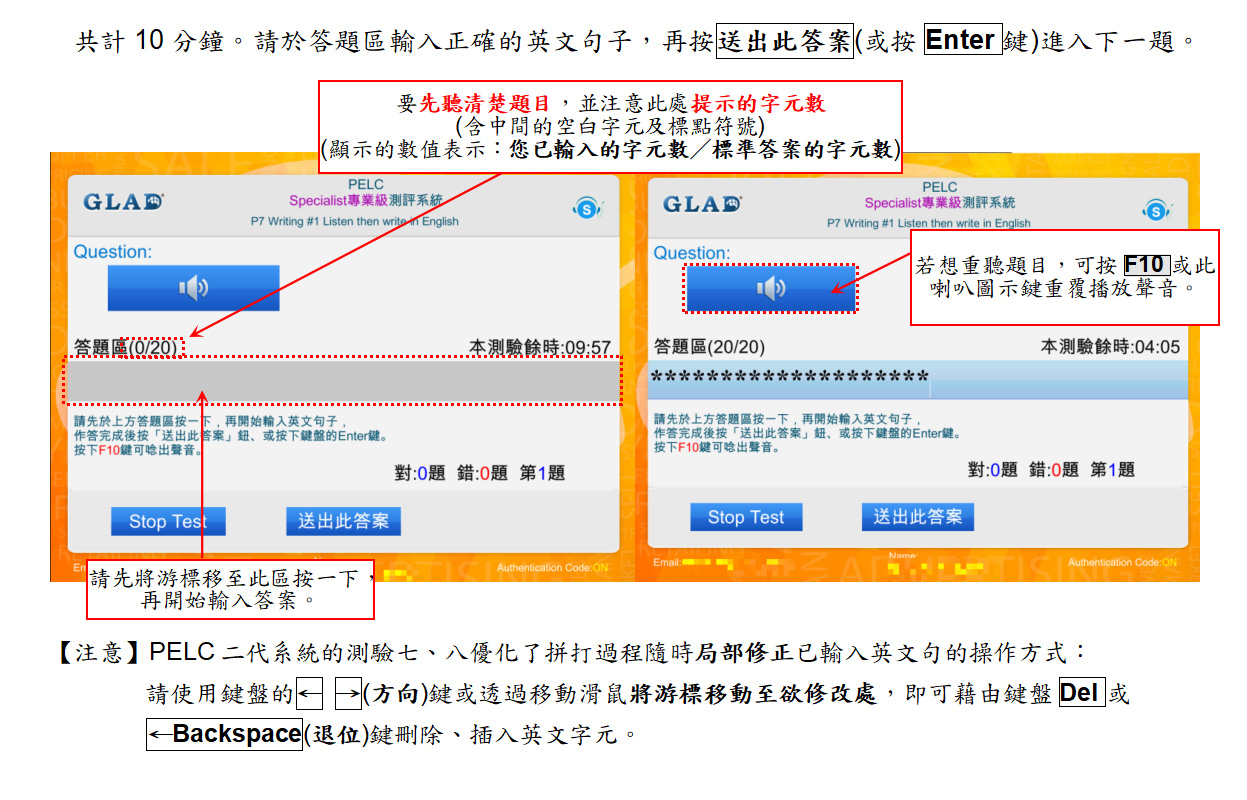
14. <測驗八>譯寫:看中文,寫英文。
共計10分鐘。請於答題區輸入正確的英文句子,再按送出此答案(或按Enter鍵)進入下一題。
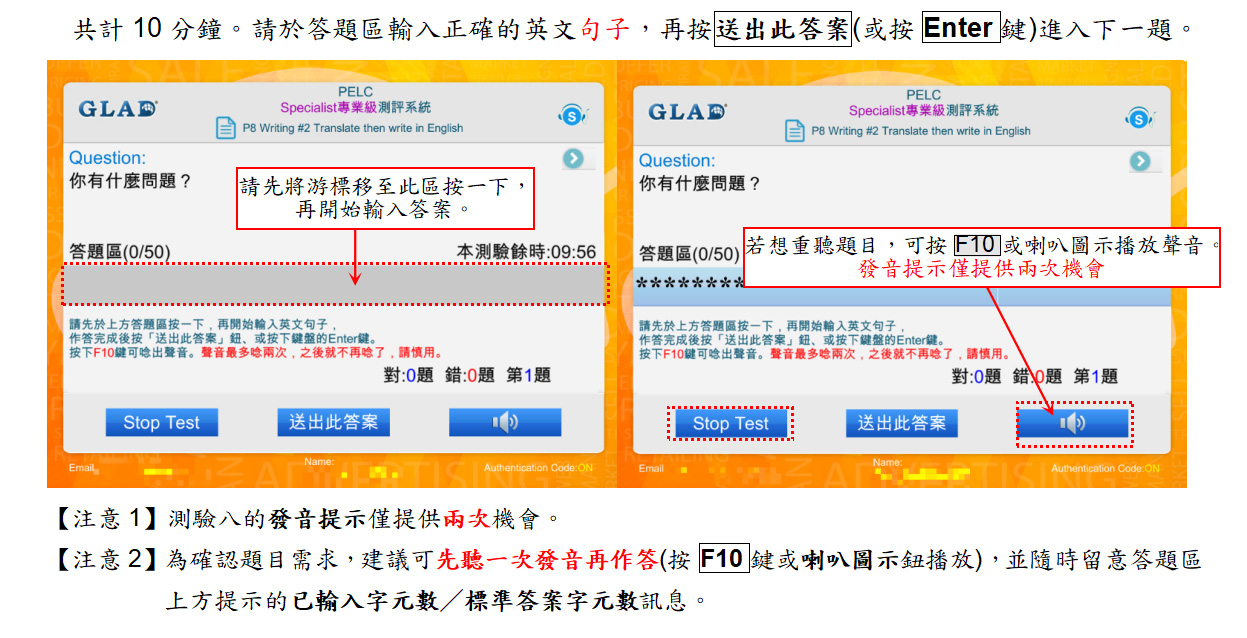
15. 當作完已選取的最後一個測驗項的最後一道題目,會出現以下訊息視窗。請按返回再按看成績鈕,結束所有測驗並結算成績。
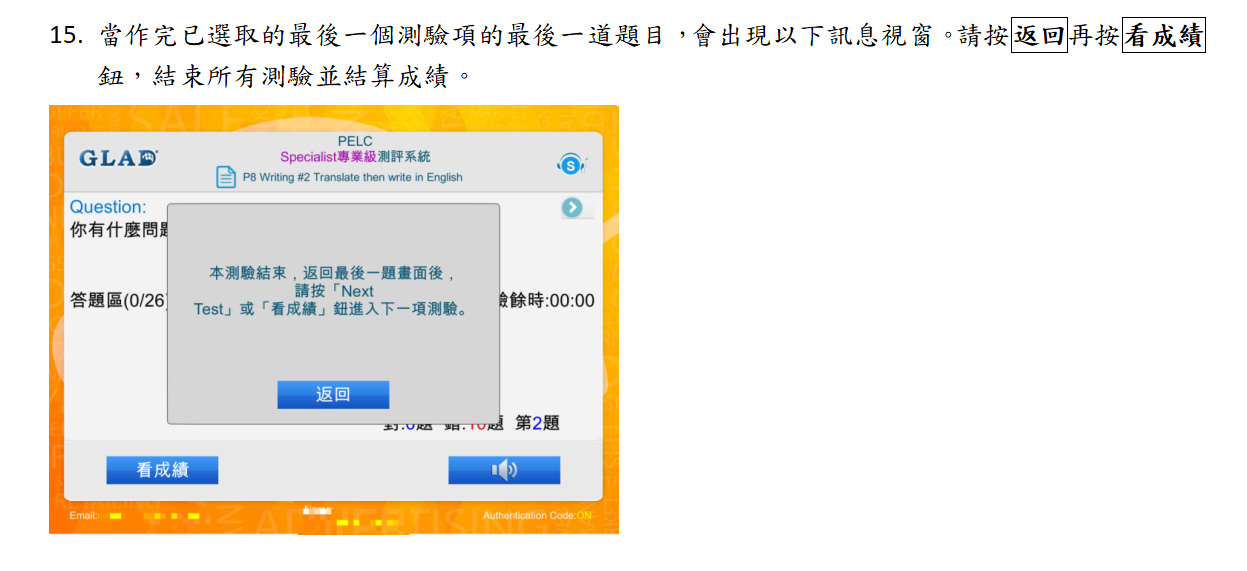
六、總成績 :
16. <Demo版> 的總成績只在本機端呈現,並模擬各測驗項通過/未通過的效果,但不核算總分,且不能列計為正式成績,也不會上傳至後臺。
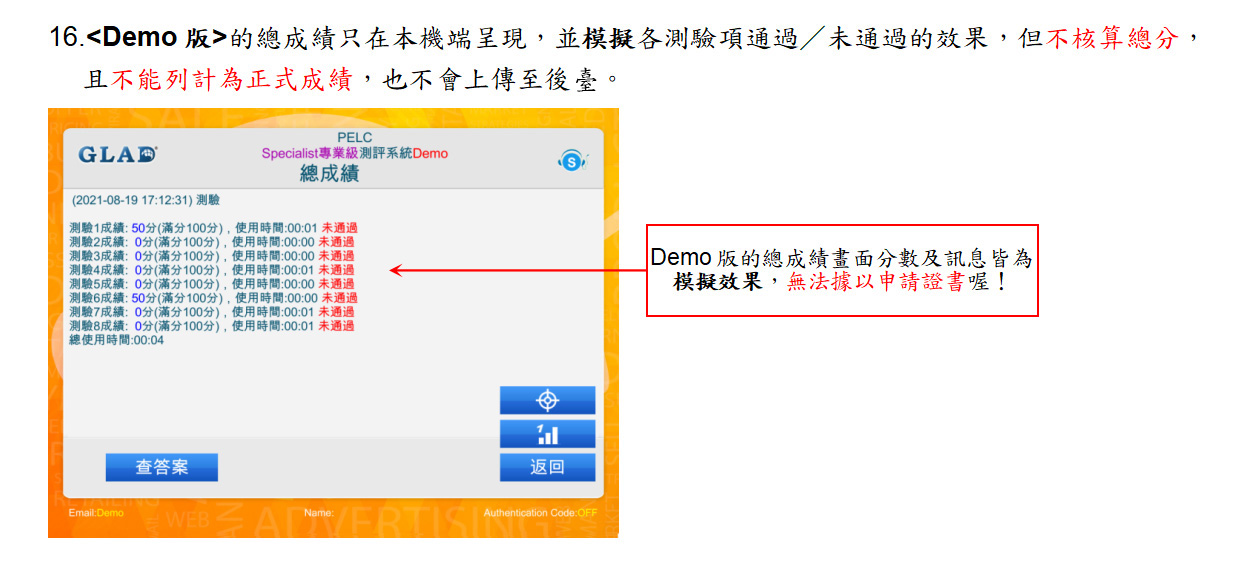
17. <正式版> 的總成績畫面,除了會完整呈現考試日期、時間、監考員帳號、檢定認證碼、考生資訊及核算總成績外,也會判斷當次成績是否符合申請證書的資格,並給予提醒。當成績順利上傳至後臺時,會在畫面左下方出現”成績上傳成功!”的訊息。若正式檢定時未出現此訊息,請務必向監考員反應,以免成績遺失。
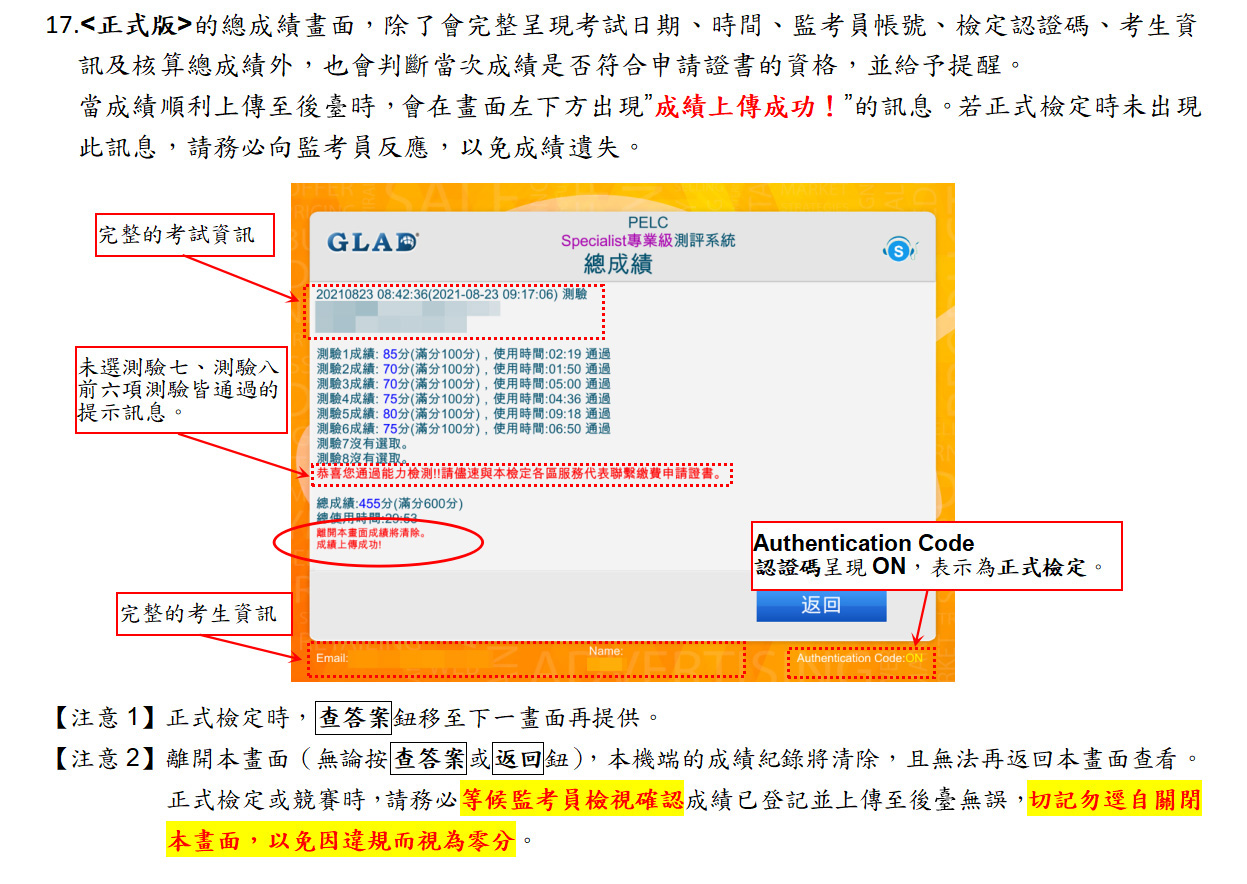
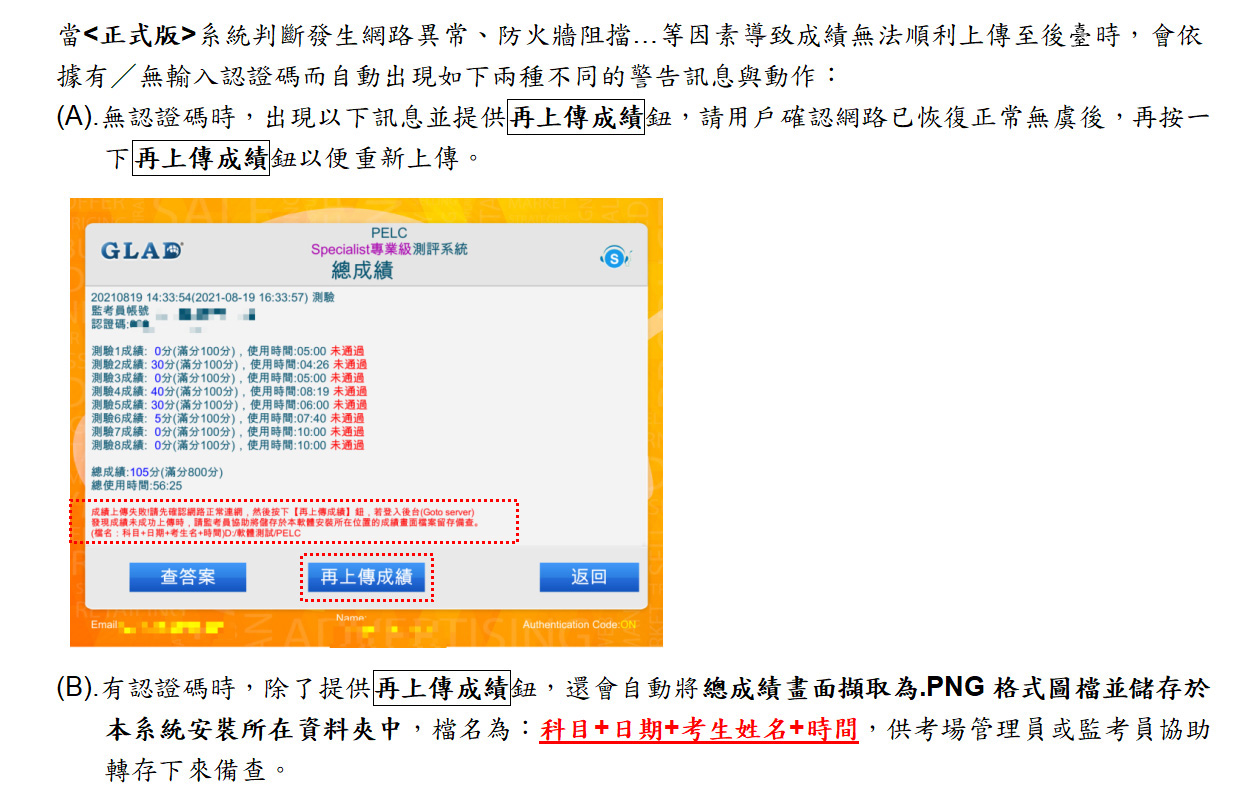
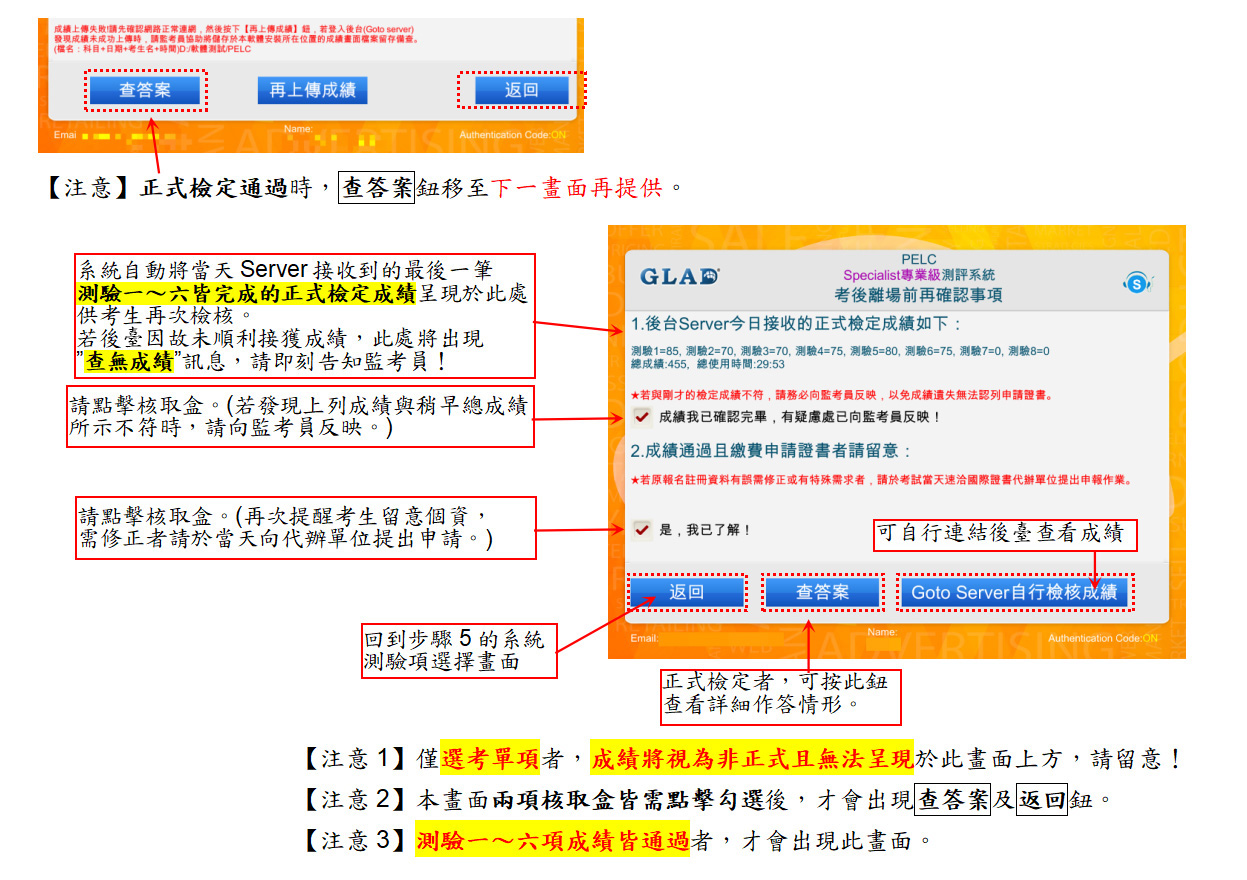
八、結束畫面 :
19. 在登入或測驗項選擇畫面按 Quit 鈕,出現如下結束畫面。再按一次 Quit 鈕,正式結束系統。